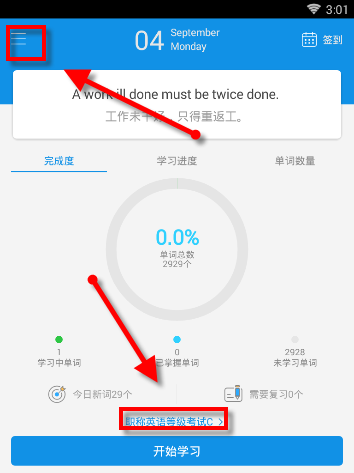批量水印大师是一款能够帮助用户给图片文件添加水印的软件,通过这款软件我们可以在使用电脑的时候对电脑中的图片进行一些添加水印的操作,其中有两种添加水印的方式,分别为文字水印和图片水印,那么在我们使用的图片当中,添加文字水印的几率比较多,用户们也比较习惯在自己制作好的图片中添加文字水印。所以接下来小编就跟大家分享一下使用批量水印大师这款软件给图片添加文字水印的操作吧,感兴趣的朋友不妨一起来看看这篇方法教程,希望能帮到大家。
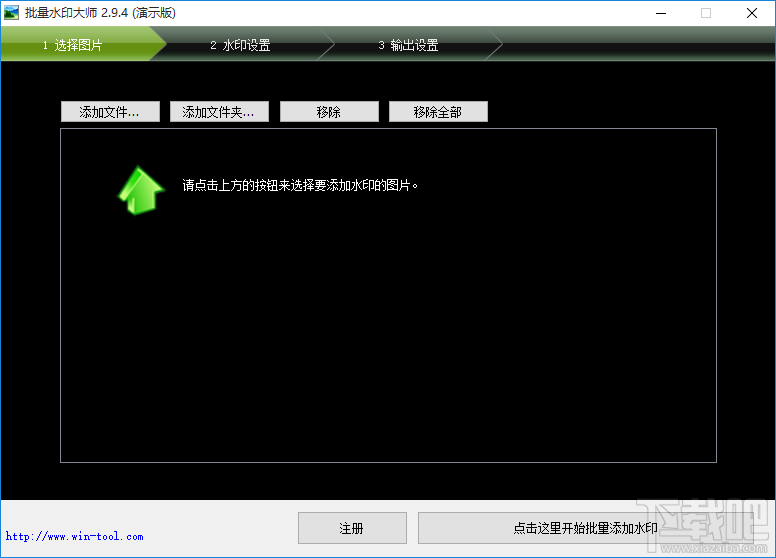 方法步骤
方法步骤1.首先第一步我们打开软件之后,在软件界面中点击添加文件按钮,点击之后准备添加想要添加文字水印的图片。
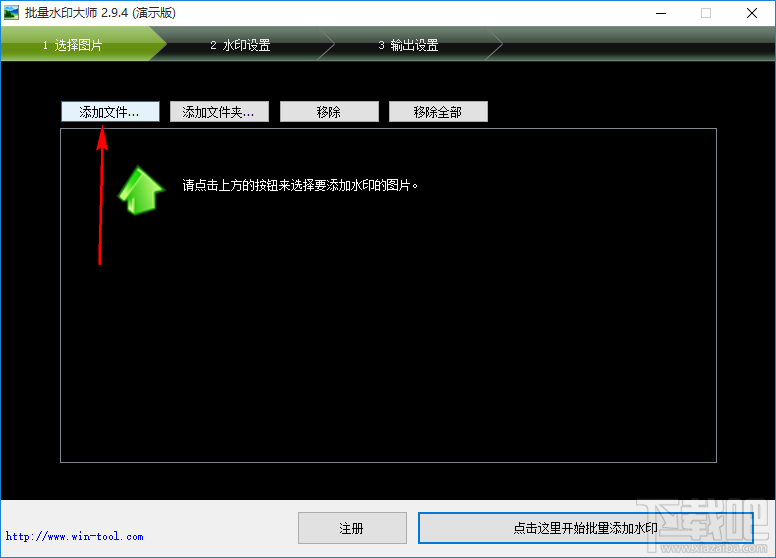
2.点击添加按钮之后,下一步在出现的选择文件界面中,我们选中目标文件之后,点击右下角的打开按钮即可。
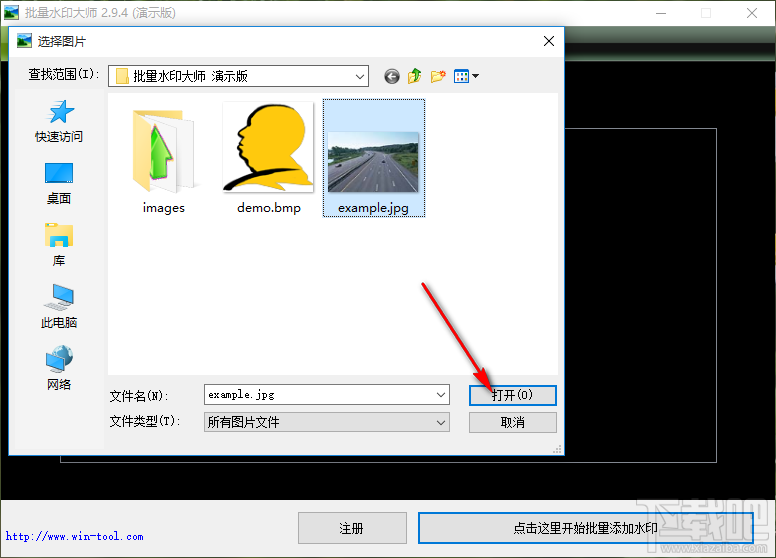
3.点击选择好这个图片之后,我们切换到水印设置界面,然后在文字模块输入想要添加的水印文字内容,然后点击左下角的显示更多选项。
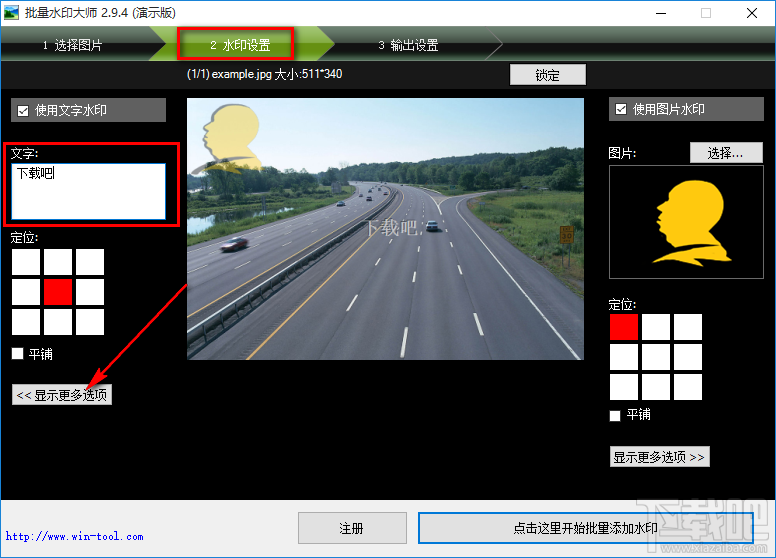
4.点击这个显示更多选项之后在出现的界面中可以对文字的字体、字号、颜色等参数进行设置,右边图片界面可以查看到文字设置的相关变化。
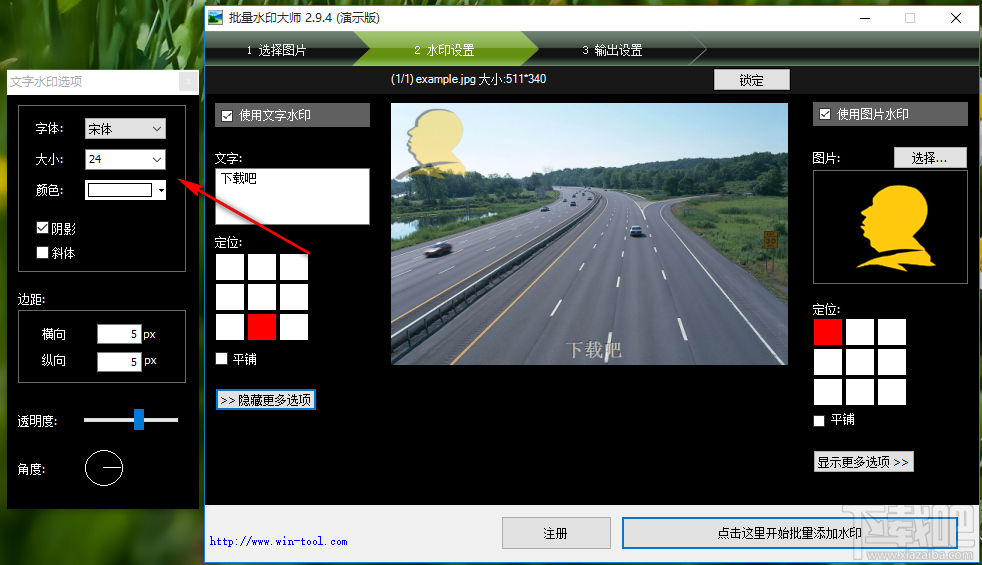
5.设置好文字水印的效果和字体样式之后,在正中间的图片中就可以看到水印的样式了,如下图中所示。
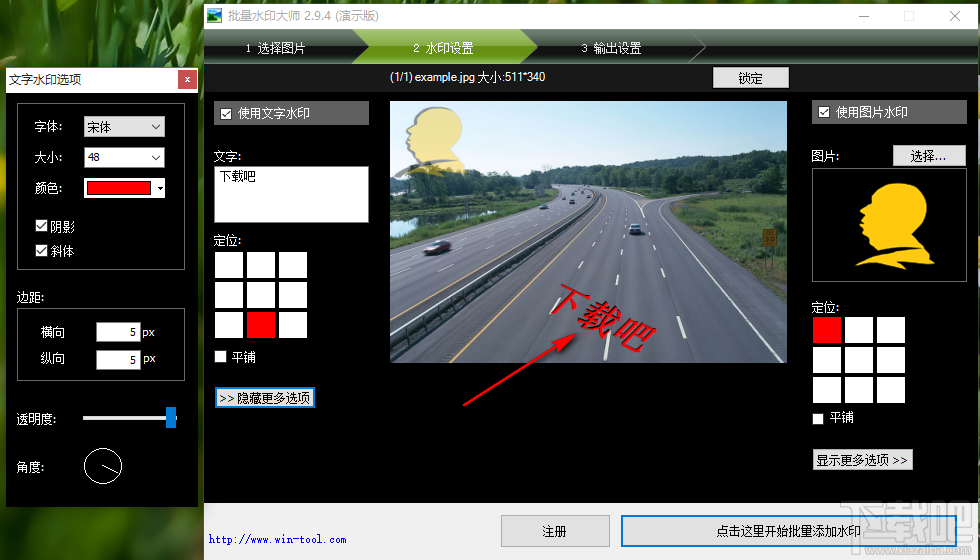
6.之后我们切换到第三步输出设置中然后点击输出目录模块的选择按钮,在出现的选择文件界面中选择想要保存图片的目录并点击确定按钮。
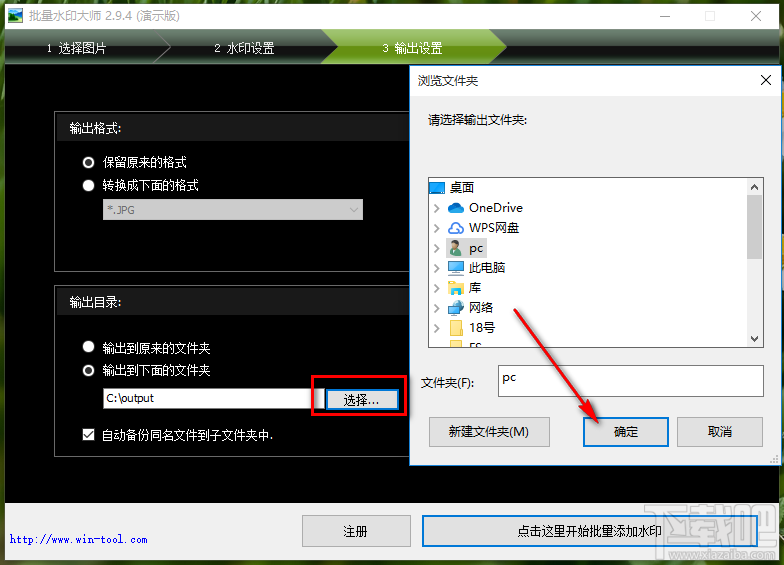
7.点击确定按钮设置好图片输出保存的目录之后,点击界面右下角的“点击这里开始批量添加水印”这个功能按钮即可开始给图片添加水印的操作。
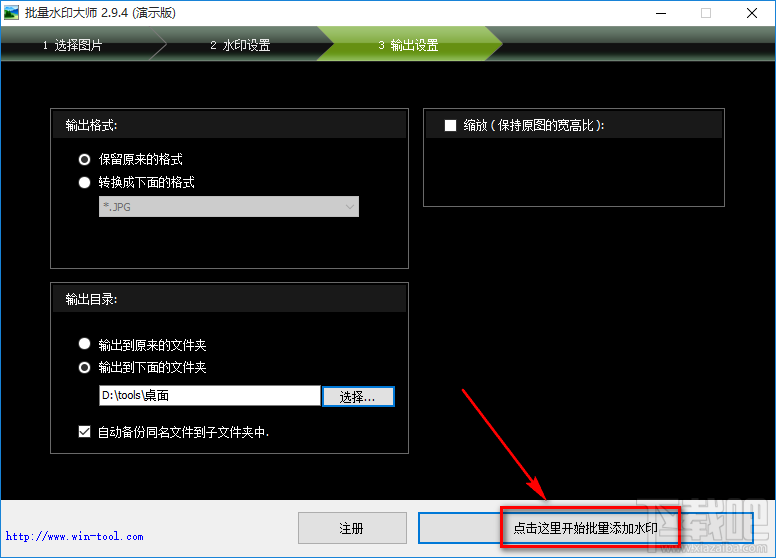
使用上述教程中的操作方法我们就可以通过批量水印大师这款软件来给图片添加水印了,有需要的朋友赶紧试一试这个方法吧,希望能够对大家有所帮助。